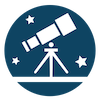TNG_catcher /TNG_catcher.extract_subhalo_data
次の一行でモジュールを読み込みます。
from TNG_catcher import *
このモジュールは次のクラスが定義されてあります。
- extract_subhalo_data
- (順次作成中)
はじめに #
Illustris-TNGのサイトには、様々な銀河のカタログが公開されています。
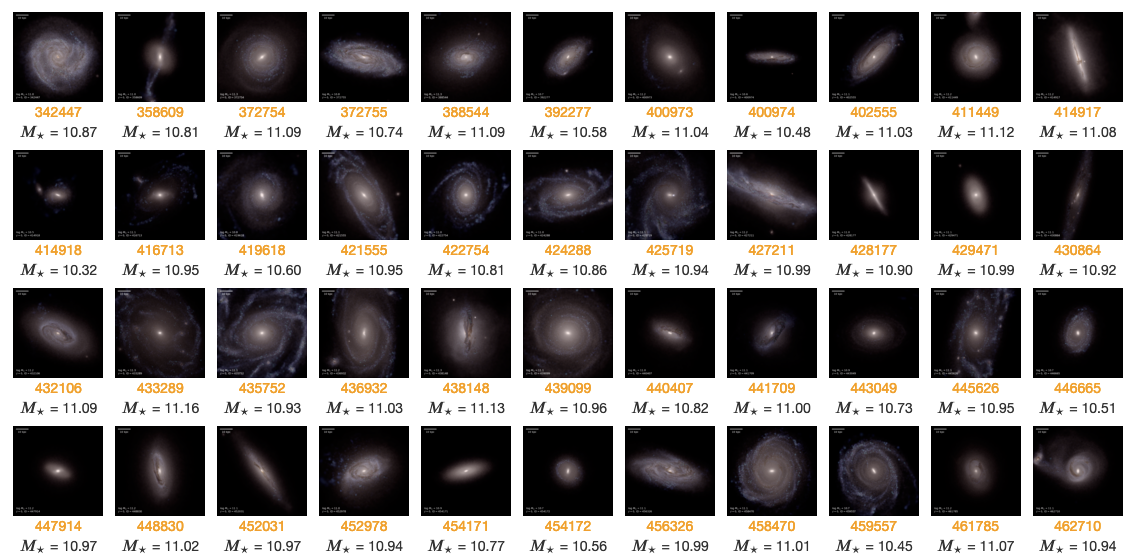
そこでこれらを簡単に取得したい/解析したいと思い、このモジュールを作成しました。
ファイル構造 #
📦 .
├─ sims.TNG
│ ├─ TNG50-1
│ │ ├─ output
│ │ │ ├─ groups_000
│ │ │ │ ├─ fof_subhalo_tab_000.0.hdf5
│ │ │ │ └─ ...
│ │ │ ├─ groups_001
│ │ │ ├─ ...
│ │ │ ├─ groups_099
│ │ │ ├─ snapdir_000
│ │ │ │ ├─ snap_000.0.hdf5
│ │ │ │ └─ ...
│ │ │ ├─ snapdir_001
│ │ │ ├─ ...
│ │ │ ├─ snapdir_099
│ │ │ ├─ subbox0
│ │ │ ├─ subbox1
│ │ │ ├─ subbox2
│ │ │ └─ txt-files
│ │ └─ postprocessing
│ │ ├─ offsets
│ │ │ ├─ offsets_000.hdf5
│ │ │ └─ ...
│ │ ├─ SubboxSubhaloList
│ │ │ ├─ subbox0_67.hdf5
│ │ │ └─ ...
│ │ ├─ tracer_tracks
│ │ │ ├─ tr_all_groups_99_meta.hdf5
│ │ │ └─ ...
│ │ └─ trees
│ │ ├─ LHaloTree
│ │ ├─ SubLink
│ │ └─ SubLink_gal
│ ├─ TNG100-1
│ └─ TNG300-1
├─ Illustris_python
├─ TNG_catcher.py
└─ [実行ファイル].ipynb
SubHaloもしくはHaloのデータを用意する #
クラスextract_subhalo_dataを使います。基本的にはSubHaloのデータを持ってこれるように開発をしました。
しかし、SubHaloだけでなくHaloデータも持ってこれれば便利だなということで、このクラスでHaloデータも持ってこれるようにしてあります。
インスタンスを作成 #
test = extract_subhalo_data('./sims.TNG/TNG50-1/output')
The following Module installed.
シミュレーションデータが入っているoutputディレクトリを参照するようにextract_subhalo_data('./sims.TNG/TNG300-1/output')と入力します。
このパスをbasePathと呼ぶことにします。
このときにextract_subhalo_dataが必要とするモジュールが読まれます。なのでモジュールエラーが出る場合は、モジュールの対応を読んでください。
この状態ではデフォルトの設定状態になっており、すでに実行ができる(簡単なお試しができる)ようにしてあります。
実行する #
run()メソッド
#
test.run()実行すると、test.info()で確認できる情報のデータを取ってきます。
test.info()
fields: ('Coordinates', 'Masses')
## You can set fields of here: https://www.tng-project.org/data/docs/specifications/#parttype0
basePath: ./sims.TNG/TNG50-1/output
snapnum: 99
FoFnum: 0.5
plottype: 0
output_dirname: cut_data
output_file_format: npz
is_subhalo: True
subhalolist: [342447]
test.run()をすると、./cut_dataというディレクトリが作成され、そこに出力されるようになっています。
データファイルの命名規則は[subhalo or halo][subhaloID or haloID]_data.npzです。
※subhaloIDは6桁表示、haloIDは3桁表示です。
この命名規則を変更するメソッドは用意しておりませんので、ご了承ください。
test.run()
Complete output: 342447
#### Complete all output ####
test.run(cut=False)
cut: データを切り取るかどうか。デフォルトはFalseです。Trueにすると、データを切り取ります。Falseにすると、データを切り取りません。Falseのとき、FoFnumは無視されます。
取得したいsubhalo IDを設定する #
用意しているメソッドは
get_listset_list
です。
get_list()メソッド
#
こちらのメソッドは取得したいsubhalo IDが大量にある場合に便利です。
TXTファイルなどにsubhalo IDを列挙してください。
ここではeROSITAbubble_subhaloID.txtに列挙します。
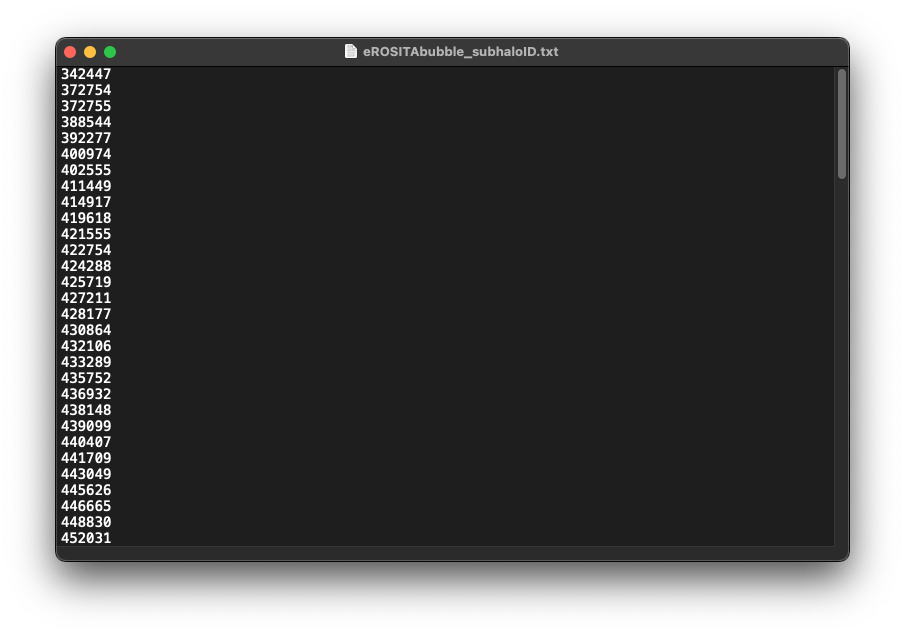
1行1つのIDとして認識します。
このファイルを読み込む際はget_list(__Path__)で読み込めます。
test.get_list("eROSITAbubble_subhaloID.txt")
set_list()メソッド
#
こちらのメソッドはsubhaloIDをリストで入力します。
たとえばsubhaloIDが372754のものだけ欲しい場合は次のように設定します。
test.set_list([372754])
必ずlist形式で入力しないとエラーがでます。
スナップショットを設定する #
スナップショット(赤方偏移に対応、z=0はsnapnumは99です)を変更(設定)するには次のメソッドを用います。
set_snapshot()メソッド
#
test.set_snapshot(99)
Haloデータを取得する #
Haloデータを取得するには、設定を変更しなくてはいけません。このとき使用するのが、change_subhalo_mode()メソッドです。
change_subhalo_mode()メソッド
#
test.change_subhalo_mode(False)
Mode: Halo
The only ID to set with `get_list` and `set_list` is the Halo ID; if you want to make it a Subhalo ID, change it to **True**.
ModeがHaloになっていることを確認してください。
ただし、開発はsubhaloがメインですので、バグが発生する場合があります。
subhaloのモードに戻すには
test.change_subhalo_mode(True)
Mode: Subhalo
The only ID to set with `get_list` and `set_list` is the Subhalo ID; if you want to make it a Halo ID, change it to **False**.
で戻せます。
test.change_subhalo_mode()
でデフォルト状態、つまりTrueが代入された状態に戻すこともできます。
取得したいデータを設定する #
以下のURLのCONTENTS欄より、取得したいデータ名を参照してください。
https://www.tng-project.org/data/docs/specifications/
取得したいデータはset_fields()メソッドで設定します。
set_fields()メソッド
#
set_fields()メソッドはlist形式で入力してもいいですし、直接引数に入力しても問題ありません。どちらであっても同じ挙動をします。
# list形式
fields=["Coordinates",
"Density",
"ElectronAbundance",
"GFM_Metals",
"InternalEnergy",
"Masses"]
test.set_fields(fields)
# 直接引数に入力
test.set_fields("Coordinates", "Density", "ElectronAbundance", "GFM_Metals", "InternalEnergy", "Masses")
('x',
'y',
'z',
'Density',
'ElectronAbundance',
'H',
'He',
'C',
'N',
'O',
'Ne',
'Mg',
'Si',
'Fe',
'MetalTotal',
'InternalEnergy',
'Masses')
多次元配列のデータは1次元のデータに変換されます。
例えば、Coordinatesは3次元のデータですが、x, y, zの3つのデータに変換されます。GFM_Metalsは10次元のデータですが、H, He, C, N, O, Ne, Mg, Si, Fe, MetalTotalの10つのデータに変換されます。
これによって多次元配列のデータを扱いやすくしています。
またそれと同時に、多次元配列のデータには非対応のデータも存在します。それは以下の通りです。
非対応フィールド #
以下のフィールドについては非対応です。run()を実行すると、エラーが表示されます。
- PartType 0 (gas)
- なし
- PartType 1 (dm)
- なし
- PartType 3 (tracers)
- なし
- PartType 4 (stars / wind particles)
- BirthPos
- BirthVel
- GFM_StellarPhotometrics
- PartType 5 (black holes)
- なし
※順次対応していく予定です。
出力データ形式 #
出力データ形式はデフォルトではnpz形式になっています。
npz形式とは?
npz形式は、NumPyの配列を保存するためのファイル形式の一つです。NumPyは、科学技術計算を行うためのPythonの拡張モジュールであり、多次元配列を扱うことができます。npz形式は、NumPyの配列を圧縮して保存することができ、複数の配列を一つのファイルに保存することもできます。
変更するにはset_output_file_format()メソッドを用います。例えばcsv形式に変更するには次のようにします。
set_output_file_format()メソッド
#
test.set_output_file_format("csv")
大量のデータとなることが予想されるため、csv形式は非推奨です。
また対応済みのフォーマットは以下のとおりです。
- npz
- csv
保存したデータを読み取る(example scripts) #
import numpy as np
import matplotlib.pyplot as plt
dd = np.load("cut_data/subhalo342447_data.npz")
dd.files
['x',
'y',
'z',
'Density',
'ElectronAbundance',
'H',
'He',
'C',
'N',
'O',
'Ne',
'Mg',
'Si',
'Fe',
'MetalTotal',
'InternalEnergy',
'Masses']
x,y,z = dd['x'], dd['y'], dd['Density']
plt.tricontourf(x-min(x),y-min(y),np.log(z),cmap="magma")
plt.xlabel("ckpc/h")
plt.ylabel("ckpc/h")
plt.colorbar()
plt.savefig("test.png",dpi=300)
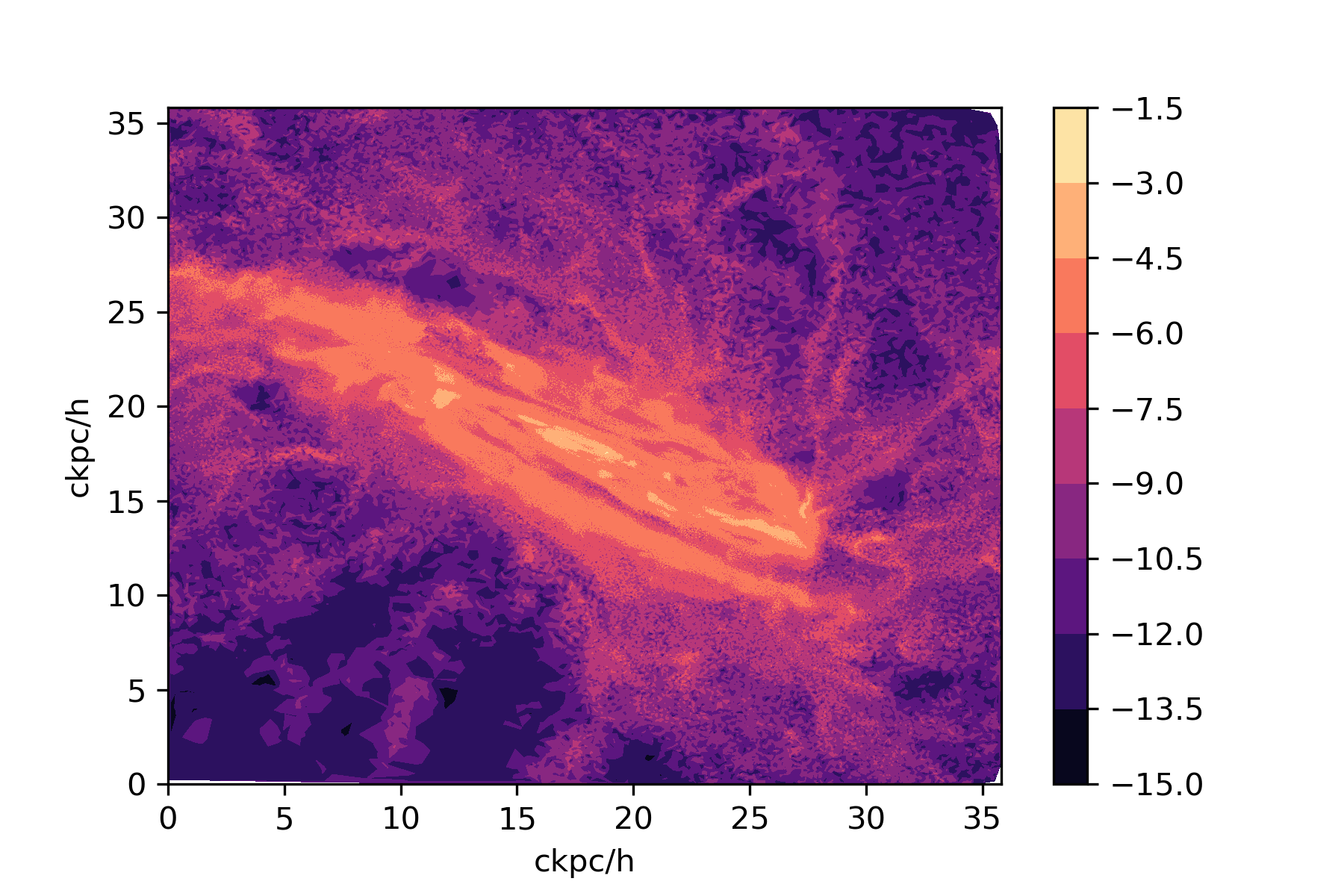
subhaloの範囲を変更する #
subhaloの範囲を変更するには、set_FoF()メソッドを用います。
set_FoF()メソッド
#
test.set_FoF(1)
デフォルトでは0.5が設定されています。
数字が大きくなればなるほど範囲が大きくなるので、大量のデータを保存する必要が出てきますので、注意してください。
例えば次の設定のときのデータをAとします。
test.info()
fields: ('Coordinates', 'Masses')
## You can set fields of here: https://www.tng-project.org/data/docs/specifications/#parttype0
basePath: ./sims.TNG/TNG50-1/output
snapnum: 99
FoFnum: 0.5
plottype: 0
output_dirname: cut_data
output_file_format: npz
is_subhalo: True
subhalolist: [342447]
%time test.run()
Complete output: 342447
#### Complete all output ####
CPU times: user 137 ms, sys: 108 ms, total: 245 ms
Wall time: 828 ms
次に、次のデータの設定のときのデータをBとします。
test.set_FoF(2)
test.info()
fields: ('Coordinates', 'Masses')
## You can set fields of here: https://www.tng-project.org/data/docs/specifications/#parttype0
basePath: ./sims.TNG/TNG50-1/output
snapnum: 99
FoFnum: 2
plottype: 0
output_dirname: cut_data
output_file_format: npz
is_subhalo: True
subhalolist: [342447]
%time test.run()
Complete output: 342447
#### Complete all output ####
CPU times: user 174 ms, sys: 146 ms, total: 319 ms
Wall time: 829 ms
これらAとBの差の容量は次のようになります。

容量はAとBでは2倍近くの差が出てるのが分かると思います。run()では周辺を含めたすべてのデータを読み込んでいるわけではないので、極端にFoFnumを大きくしても、線形的に大きくなるわけではないですが、念頭に置いといてください。
出力ディレクトリ名を変更する #
デフォルトではcut_dataというディレクトリに保存されますが、変更するにはset_output_dirname()メソッドを用います。
set_output_dirname()メソッド
#
test.set_output_dirname("test")